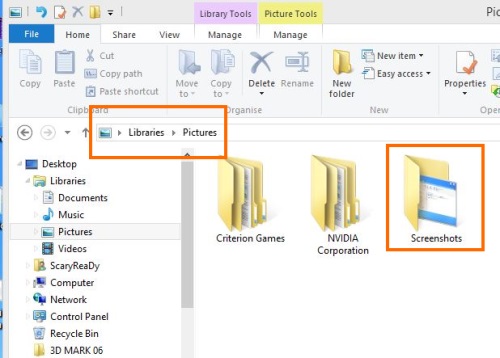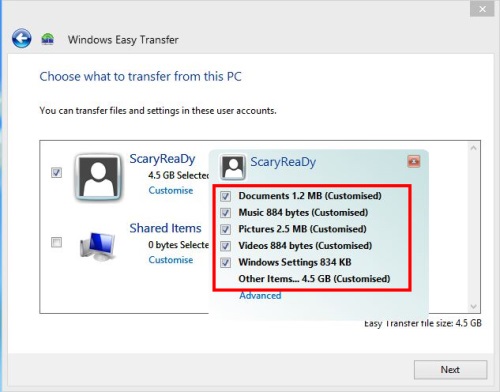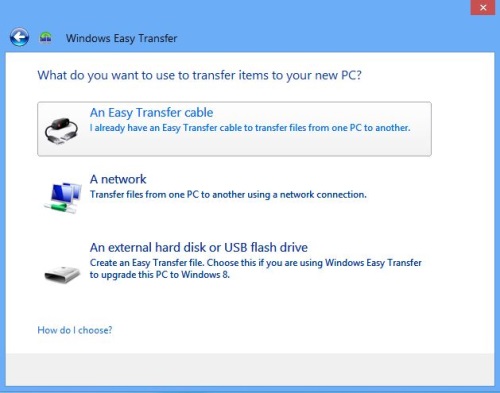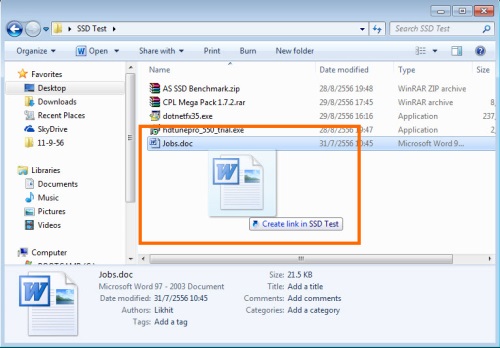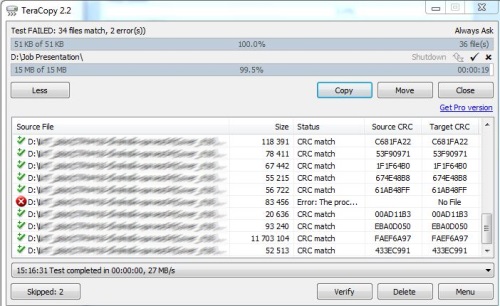การย้ายข้อมูลหรือการโอนถ่ายข้อมูล ก็เป็นอีกวิธีการหนึ่งที่ทุกคนที่ใช้คอมพ์ต้องทำกันอยู่บ่อยครั้ง โดยเฉพาะคนที่มีข้อมูลสำคัญจำนวนมากหรือต้องมีการบริหารจัดการข้อมูลบ่อยๆ ไม่ว่าจะเป็นข้อมูลที่ต้องอัพเดตในแต่ละวันหรือข้อมูลสำคุณที่ต้องสำรองเอาไว้ ต้องโยกย้ายเก็บไว้ในที่ปลอดภัย วิธีการย้ายข้อมูลถือเป็นเรื่องสำคัญทีเดียว
อย่างไรก็ดี การย้ายข้อมูลก็ไม่ได้เป็นเรื่องยาก เพียงแต่ว่าในบางครั้งอาจจะต้องมีเครื่องมือในการช่วยให้การโยกย้ายข้อมูลทำได้ปลอดภัยและรวดเร็ว ซึ่งในปัจจุบันก็มีเครื่องมือหลายอย่างที่เข้ามาเพิ่มประสิทธิภาพในการย้ายข้อมูลได้ดี รวมไปถึงมีการตรวจสอบได้ว่ามีข้อมูลใดซ้ำหรือต้องอัพเดตอีกด้วย
การย้ายข้อมูลทำได้ตั้งแต่วิธีง่ายๆ คือการ Copy หรือ Cut ไฟล์ข้อมูลที่ต้องการ แล้ววางหรือ Paste ไว้ในจุดที่ต้องการย้ายหรือเก็บเอาไว้หรือจะใช้วิธีคลิกขวาที่ไฟล์ แล้วเลือก Send to? รวมไปถึงการคลิกขวาที่ไฟล์ค้างเอาไว้ จากนั้นลากไปไว้ในจุดที่ต้องการ ด้วยการเลือก Copy Here หรือ Move Here ก็ได้เช่นกัน แต่ด้วยกระบวนการเหล่านี้ อาจจะทำให้การย้ายข้อมูลเป็นไปอย่างล่าช้าหรือต้องคอยเลือกไฟล์ในแต่ละส่วน ซึ่งใช้เวลาค่อนข้างมากทีเดียว ซึ่งหากไม่ต้องการที่จะเสียเวลากับการดึงไฟล์เพื่อย้ายข้อมูลเหล่านั้นไปทีละส่วน ก็มีเครื่องมือง่ายๆ บนวินโดวส์ ที่จะช่วยให้การย้ายข้อมูลทำได้เร็วขึ้น ซึ่งเรียกว่า Windows Easy Transfer
Windows Easy Transfer เครื่องมือง่ายๆ ในการย้ายข้อมูลบนวินโดวส์
นับเป็นเครื่องมือเบื้องต้นที่เข้ามาเป็นตัวช่วยในการเพิ่มศักยภาพให้กับการย้ายข้อมูล โดยเป็นฟีเจอร์ที่พบกันได้ใน Windows 7 และ Windows 8 ซึ่งจะทำหน้าที่ช่วยเก็บไฟล์ข้อมูลส่วนตัวต่างๆ นำมาเก็บไว้ก่อนทำการฟอร์แมตเครื่องใหม่ โดยไม่จำเป็นต้องตามเก็บทีละโฟลเดอร์ให้ต้องเสียเวลา แล้วยังเลือกได้ว่าจะย้ายไฟล์อะไรบ้าง ไม่ว่าจะเป็น อีเมล์ เพลง รูปภาพ วิดีโอ รวมไปถึง Favorite ในส่วนของ Internet Explorer
โดยสามารถนำข้อมูลไปเก็บเอาไว้ที่ต่างๆ ดังนี้
-An Easy Transfer Cable ในกรณีที่เชื่อมต่อกับพีซีหรือโน๊ตบุ๊คผ่านสายเคเบิล
-A network ในกรณีที่ต้องการจัดเก็บไว้บนระบบเครือข่าย
-An external hard disk or USB flash drive ในกรณีที่ต้องการจัดเก็บข้อมูลในอุปกรณ์ต่อภายนอกทั้งที่เป็นฮาร์ดดิสก์หรือแฟลชไดรฟ์
ซึ่งเมื่อเก็บข้อมูลต่างๆ ได้เป็นที่เรียบร้อยแล้ว เมื่อได้เครื่องใหม่หรือลงวินโดวส์ใหม่ ก็เพียงนำข้อมูลที่จัดเก็บนี้ เข้าสู่กระบวนการเดิมของ Windows Easy Transfer จากนั้นก็ทำการนำไฟล์กลับเข้าสู่ระบบอีกครั้ง
แต่ถ้าในกรณีที่เกิดปัญหาขึ้นมากับเครื่องคอมพ์ที่ใช้อยู่ แล้วต้องมีการย้ายข้อมูลเป็นการเร่งด่วน การหาอุปกรณ์และจัดพื้นที่เหมาะสมปลอดภัยให้กับข้อมูลที่มีอยู่เหล่านั้น เป็นเรื่องที่สำคัญไม่แพ้กัน การจัดเตรียมย้ายข้อมูลจากคอมพ์ที่พังจะเอาไปไว้ที่อื่นๆ นั้นก็คงต้องดูว่าแบบใดที่มีความเหมาะสมหรือลดค่าใช้จ่ายไปได้มากที่สุด ซึ่งจะทำให้ง่ายต่อการย้ายข้อมูลและมีประสิทธิภาพมากขึ้น ไม่ว่าจะเป็นการใช้ External Harddisk, Enclosure, Adaptor SATA to USB หรือจะเป็น Harddisk Docking นั่นเอง แต่ก็ต้องมาดูกันว่าแบบไหนมีข้อดีอย่างไร
External Harddisk เก็บข้อมูลเอาไว้ แทบจะไม่ต้องเสียค่าใช้จ่ายอะไร เพราะใช้เครื่องเพื่อนหรือบางทีฮาร์ดดิสก์ต่อภายนอก ก็ของเพื่อน ค่าไฟบ้านเพื่อน เรียกว่าแทบจะไม่ต้องลงทุนกันเลยทีเดียว
HDD Docking เพราะใช้งานได้หลากหลายกว่า ในค่าใช้จ่ายที่ไม่สูงเกินไป บางรุ่นรองรับฮาร์ดดิสก์ได้หลายลูกพร้อมกันหรือรองรับฮาร์ดดิสก์พีซีและโน๊ตบุ๊คได้ในตัว
SATA to USB Adaptor แล้วเสียบเข้ากับ USB ราคาไม่แพง ใช้สายต่อเข้ากับฮาร์ดดิสก์ในแบบ SATA แล้วต่อเข้าโน๊ตบุ๊คผ่านทาง USB โดยตรง ก็สามารถถ่ายโอนข้อมูลได้แล้ว
Enclosure หรือ External Box ให้เป็นกิจลักษณะ แบบนี้ก็มีค่าใช้จ่ายไม่มาก ขึ้นอยู่กับคุณภาพและรูปแบบของสิ่งที่เลือกใช้ ซึ่งมีให้เลือกทั้งแบบเป็นพาแนลที่สามารถ Hot swap ฮาร์ดดิสก์ไปใช้กับเครื่องอื่นที่เป็นเบย์แบบเดียวกันได้
ย้ายข้อมูลของโปรแกรมที่ติดตั้งในไดรฟ์ C: ไปไว้ไดรฟ์อื่น
การติดตั้งโปรแกรมต่างๆ จะเป็นการลงไว้ที่ไดรฟ์ C ซึ่งเมื่อใช้ไปนานๆเข้าพื้นที่ที่ไดรฟ์ C ก็จะเหลือน้อยลง เพราะไหนจะตัวโปรแกรมและข้อมูลของโปรแกรมนั้นๆ อีก คราวนี้เราจะทำอย่างไรดีที่เพื่อจะให้พื้นที่ที่ไดรฟ์ C มีมากขึ้นเพื่อประโยชน์ในการทำงานของ Windows ก็ต้องย้าย (Move) ไปไว้ไดรฟ์อื่นๆ ถ้าเป็นพวกข้อมูลทั่วๆ ไปก็ไม่มีปัญหา ?แต่ถ้าเป็นข้อมูลที่เป็นส่วนหนึ่งของโปรแกรมที่ต้องเรียกใช้งานก็คงจะทำได้ยาก ดังนั้นก็คงต้องใช้โปรแกรมมาเป็นตัวช่วยในการย้ายข้อมูล ไปไว้ที่อื่นๆโดยยังสามารถเรียกโปรแกรมจากไดรฟ์ C ได้อย่างไม่มีปัญหา หลักการของโปรแกรมนี้คือจะทำการก๊อปปี้ข้อมูลในโฟลเดอร์ทั้งหมดที่เราเลือกไปไว้ที่อื่นตามที่เราต้องการ แล้วสร้างลิงค์ไว้ที่โฟลเดอร์เดิมเพื่อทำการเชื่อมโยงข้อมูล อย่างเช่น Steammover นี้
TeraCopy ย้ายข้อมูลหรือก็อปปี้ไฟล์ได้อย่างมั่นใจ
ในบางครั้งเรามีข้อมูลขนาดใหญ่และจำนวนมาก แล้วต้องการที่จะทำสำเนา ก็อปปี้หรือย้ายข้อมูลไปยังพื้นที่อื่นใด ซึ่งต้องการทั้งความรวดเร็วและปลอดภัย ก็จำเป็นที่จะต้องหาเครื่องมือที่วางใจได้ในการย้ายข้อมูลเหล่านั้น ซึ่งโปรแกรม TeraCopy ก็ต้องถือว่าเป็นโปรแกรมที่ตอบโจทย์การทำงานได้อย่างชัดเจน
โดยช่วยให้ก็อปปี้ไฟล์ได้เร็วขึ้น โดยการใช้ Buffer หรือสามารถหยุดแล้วย้อนกลับเวลารับส่งไฟล์ได้ต่อ และยังมีข้อดีคือ ในกรณีที่ก็อปปี้แล้วเกิดการ Error สามารถข้ามไฟล์นั้นไปทำงานไฟล์อื่นๆก่อนได้แล้วกลับมาแก้ไขปัญหาได้ เมื่อติดตั้งโปรแกรมแล้ว ตัวโปรแกรมจะจัดการการคัดลอก หรือย้ายไฟล์แทน ?Windows Explorer ทันที คือ เมื่อมีการสั่งก็อปปี้ไฟล์ หรือเอาเมาส์ลาก หรือจะสั่งคลิกขวาเลือกเมนู TeraCopy ก็ได้ โปรแกรมจะขึ้นมาให้เราเลือกรายละเอียด โดยรองรับ Windows XP, Vista และ Windows 7 ทั้ง 32 และ 64 บิต